
パソコンにフォントをインストールする方法
パソコンで選べるフォントの数を増やしたいと思ったことはありませんか?
ロゴやポスター、名刺などを作る時には、少しデザイン的なフォントが欲しくなりますよね。
例えば…
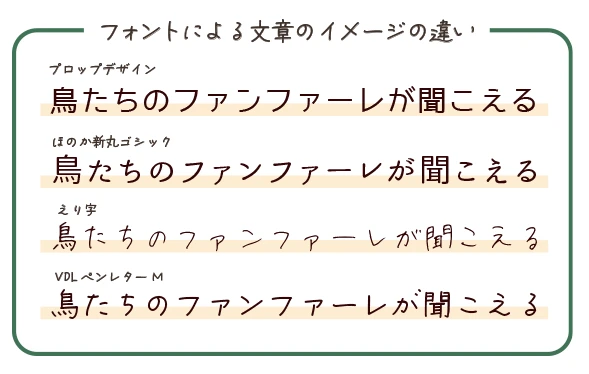
同じ文章でも、感じ方がちがいますよね。
フォントをネットで探すと、有料もあれば危険なダウンロードも存在します。
こんな時には、「フォント紹介サイト」から選ぶ方が早いし安全です。
フォントを探す
今回は「FONT FREE」さんを利用します。
他にもフォント紹介サイトがあるので、探してみてください。

今回はフォント名を指定しますが、実際はいろいろ探して気に入ったものをダウンロードしてくださいね。
「ほのか新丸ゴシック」を探してみます。
右サイドバーにある検索窓に、「ほのか新丸ゴシック」と入力します。
検索すると、「ほのか新丸ゴシック」と「ほのか新アンティーク角」が出てきます。
ここでは、「ほのか新丸ゴシック」を選びます。
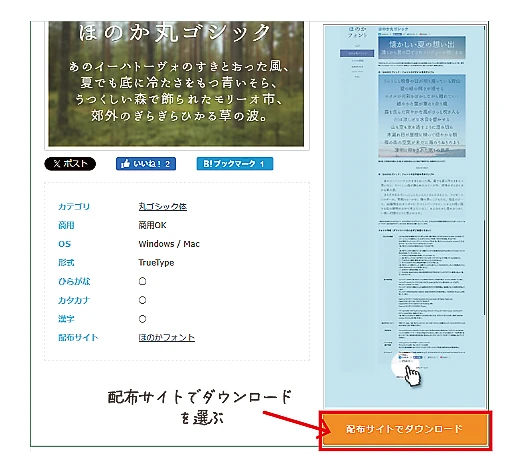
「ほのか新丸ゴシック」の詳細ページが表示されるので、右サイドバーの下部にある「配布サイトでダウンロード」ボタンを押しましょう。
ダウンロードする
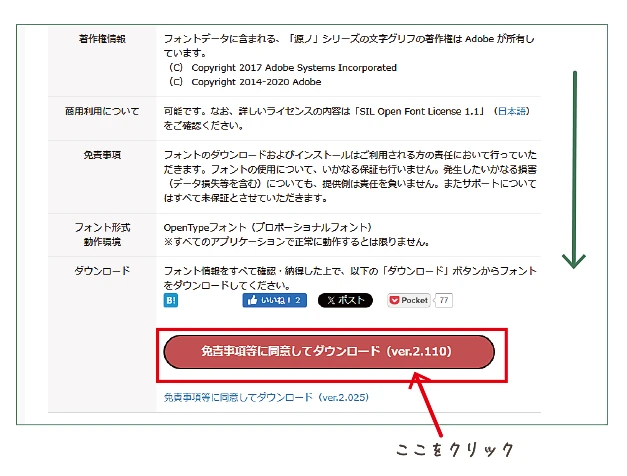
配布サイトに飛ぶので、そのページの下部に「免責事項等に同意してダウンロード」ボタンを押しましょう。
これでPCにフォントがダウンロードされます。
まだ使える状態ではないので、今からパソコンにインストールしていきます。
ZIPファイルを解凍する
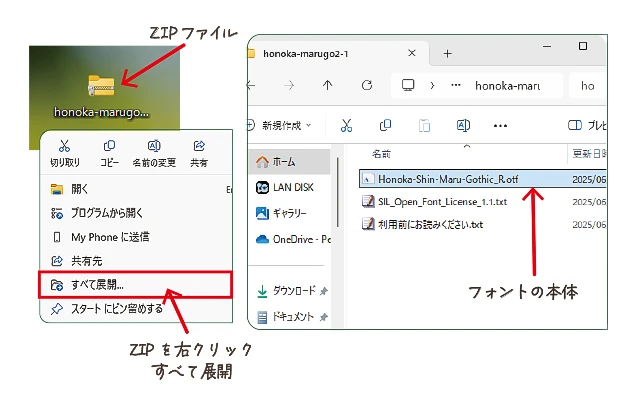
ダウンロードされたファイルは、ZIPファイルになっています。
解凍しないと使えないので、解凍していきます。
ファイルを右クリックして、メニューから「すべて展開」を選べば解凍されます。
解凍されたフォルダの中にある、Honoka-Shin-Maru-Gothic_R.otfがフォント本体です。
このままの状態で、次にフォントインストール画面を開きます。
フォントのインストール
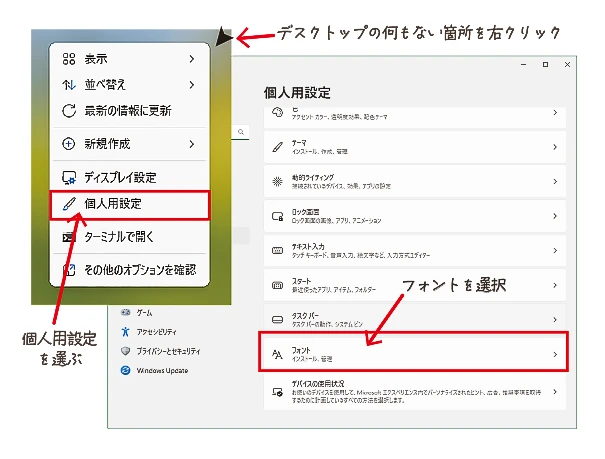
デスクトップの何もない箇所で右クリックします。
出てきたメニューから「個人用設定」を選びます。
設定画面から、「フォント」を選択します。
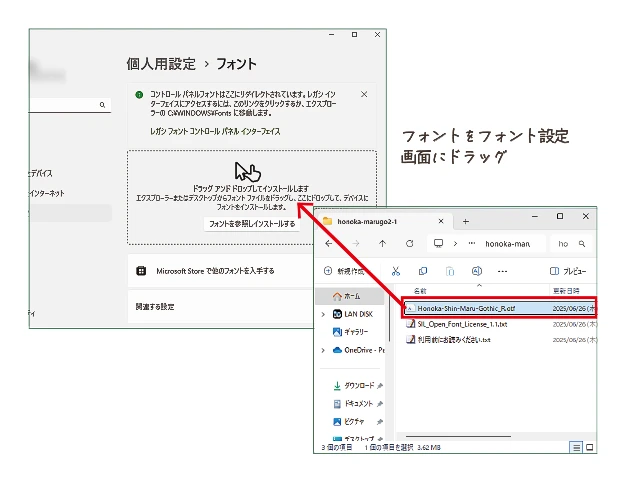
開いた画面の中に、先ほどのダウンロードしたファイル「Honoka-Shin-Maru-Gothic_R.otf」をドラッグして設定画面に入れます。
これでフォントのインストールは完了です。
確認してみましょう!
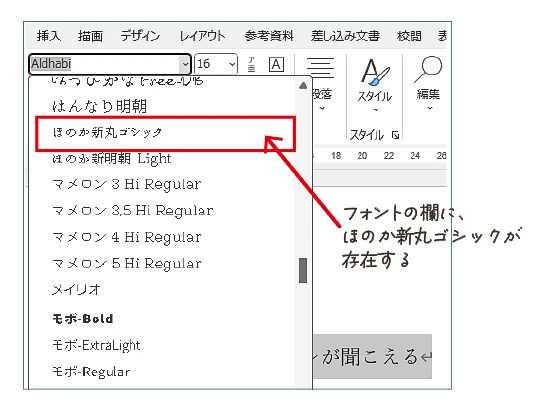
ワードやエクセルなどで、フォント名が表示されているのを確認しましょう。
表示されていれば、OKです。
これですべてのソフトでこのフォントが使えます。
まとめ
これが基本的なフォントのインストール作業です。
中には、メールアド登録しないと貰えないフォントもありますので、いろいろと探して確認してください。
日本語のフォントは、数字、英語、ひらがな、カタカナ、漢字があります。
これだけの内容を全て無料というと、なかなかありません。
中には出てこない漢字があったり、ひらがな専用だったり。
数が少ないので、探してみてください。
ちなみに、IPADにもフォントをインストールできます。
方法が違うので、またの機会にご紹介します。













